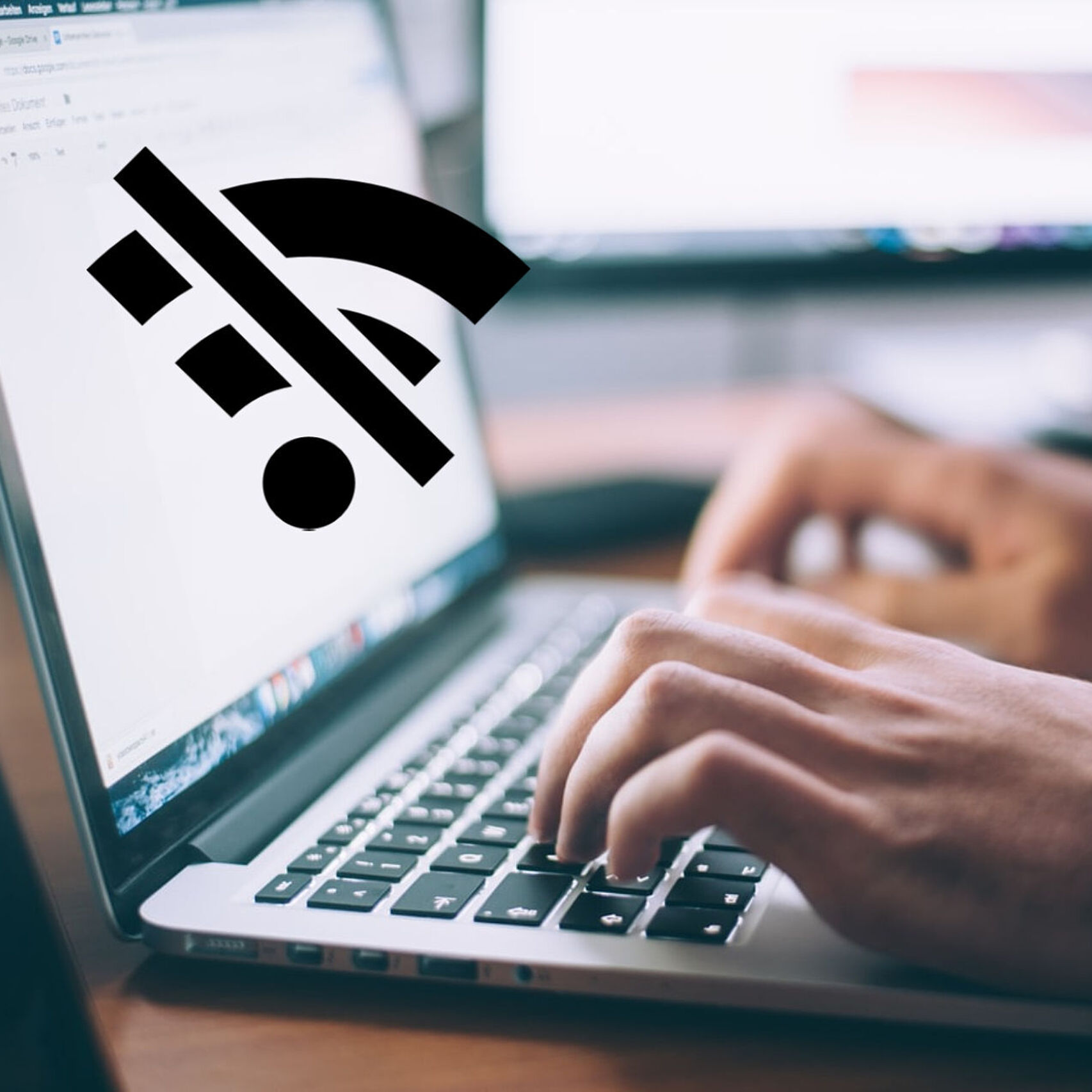Kegagalan Motherboard: Diagnosis dan Solusi
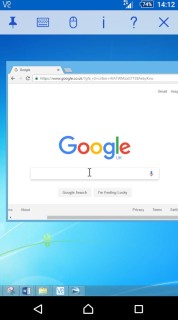
Perbaikan komponen elektronik.
Jika komputer Anda tiba-tiba (atau tidak tiba-tiba) berhenti bekerja, mungkin masalahnya adalah motherboard. Sayangnya, mereka juga salah satu komponen komputer yang paling bermasalah untuk diperbaiki atau diganti. Tidak hanya motherboard yang biasanya merupakan salah satu komponen pricier pada mesin, jika Anda harus menggantinya Anda sering harus mengganti CPU dan memori juga – biaya yang dapat berarti komputer baru akan benar-benar menjadi alternatif yang lebih murah.
Namun, sebelum Anda menggali kartu kredit, ada beberapa hal yang perlu diperiksa karena papan yang tampaknya sudah mati itu, pada kenyataannya, boleh saja. Pada artikel ini, saya akan menunjukkan cara mendiagnosis masalah motherboard dan beberapa alternatif untuk mengganti papan yang rusak.
Apa itu Motherboard?
Untuk orang-orang yang tidak tumbuh membangun komputer dan yang belum belajar arsitektur mesin-mesin ini di mana-mana, mari kita memiliki tutorial singkat tentang komponen-komponen komputer pribadi dan di mana motherboard cocok dengan skema tersebut. Secara konsep maupun fisik, komputer memiliki tiga jenis komponen dasar: prosesor, penyimpanan (memori dan penyimpanan permanen juga), dan sistem input / output (I / O).
Prosesor adalah CPU Anda, mungkin microchip dari AMD atau Intel, bersama dengan GPU Anda jika Anda memilikinya. Penyimpanan adalah RAM dan hard drive Anda – tempat Anda menyimpan informasi. Akhirnya, sistem input / output adalah semua elemen yang memungkinkan Anda berinteraksi dengan komputer – kartu video dan monitor, keyboard, mouse, dan sebagainya.
Jadi di mana motherboard cocok dengan sistem ini? Nah, motherboard itu tidak penting secara konseptual, tetapi secara fisik penting. Ini adalah papan sirkuit (benar-benar satu set papan sirkuit disatukan) di mana semua komponen lainnya ditempatkan. CPU dihubungkan ke motherboard, di mana ia berkomunikasi melalui saluran yang disebut "bus" dengan hard drive, memori, keyboard, dan yang lainnya.
Memori umumnya ditempatkan langsung pada motherboard; hard drive mungkin berada di area sendiri, tetapi terhubung ke controller hard drive yang terletak, Anda dapat menebaknya, pada motherboard. Keyboard dan slot USB terhubung langsung ke motherboard. Kartu video dihubungkan ke motherboard, biasanya dengan busnya sendiri.
Ini disebut "motherboard" karena, seperti induk, itu adalah basis di mana seluruh komputer Anda beroperasi. Tidak ada motherboard, tidak ada PC.
Ada begitu banyak kabel di sana.
Tanda Peringatan Dini
Jika komputer Anda mulai mengembangkan masalah, ada beberapa tanda peringatan dini bahwa suatu bagian akan rusak (sebagian besar waktu). Berikut beberapa hal yang perlu diperhatikan dengan motherboard Anda:
- Motherboard tidak mengenali / menampilkan periferal.
- Periferal akan berhenti bekerja selama beberapa detik atau lebih.
- Boot-up yang lambat dapat mengindikasikan bahwa motherboard Anda rusak, meskipun bisa juga komponen lain (lebih lanjut tentang ini di bawah).
- Komputer tidak akan mengenali flash drive, atau monitor terkadang menunjukkan garis-garis aneh (terutama yang relevan jika Anda memiliki video onboard pada motherboard Anda).
- Motherboard tidak POST (Power On Self Test).
- Bau terbakar atau bekas terbakar di mana saja pada motherboard itu sendiri.
- Kapasitor menggembung atau bocor
Tanda Kegagalan
Motherboard secara historis merupakan bagian perangkat keras yang paling sulit didiagnosis karena, dalam banyak kasus, Anda harus mengesampingkan setiap bagian perangkat keras lain yang terhubung dengannya. Biasanya tidak ada tanda-tanda kegagalan, selain komputer Anda tiba-tiba berubah menjadi palang pintu yang mahal.
Hard drive mungkin memberi Anda tanda-tanda kegagalan, seperti layar biru atau file yang hilang, tetapi motherboard tiba-tiba akan berhenti bekerja. Yang sedang berkata, berikut adalah beberapa hal yang dapat Anda coba terlebih dahulu untuk memastikan masalahnya ada pada motherboard Anda dan bukan komponen perangkat keras lainnya.
Mendiagnosis Masalah

Ada beberapa langkah pemecahan masalah yang dapat Anda lakukan untuk menentukan apakah motherboard Anda rusak. Di bawah ini kami memecah prosedur pemecahan masalah menjadi dua kategori: 1) Apa yang harus diperiksa jika komputer masih melewati POST dan boot (atau upaya untuk boot), dan 2) apa yang harus diperiksa jika komputer tidak lagi melewati POST atau bahkan tidak berubah di.
Komputer Lulus POST dan Boot OS
Jika komputer Anda masih menyala dan bahkan boot ke sistem operasi, Anda harus mengesampingkan komponen perangkat keras lainnya terlebih dahulu untuk memastikan ini tidak menyebabkan gejala yang tercantum di atas.
Hard drive: Apakah file membutuhkan waktu lama untuk ditransfer? Apakah Anda melihat kesalahan atau layar biru? Apakah waktu boot meningkat secara signifikan? Apakah Anda mendengar bunyi klik atau rengekan keras? Jika jawaban untuk semua pertanyaan ini adalah ya, hard drive Anda mungkin rusak. Akan bermanfaat untuk menjalankan utilitas diagnostik di Windows dan / atau dari pabrikan drive. Juga, lihat artikel pendamping kami tentang Kegagalan Hard Drive: Peringatan dan Solusi.
Video: Apakah tampilan tampak kacau atau apakah Anda melihat artefak pada layar yang tidak Anda lihat sebelumnya? Apakah tugas intensif grafis menyebabkan layar biru atau ketidakstabilan? Jika demikian, kartu video Anda mungkin rusak dan akan membutuhkan pengujian lebih lanjut. Juga, lihat panduan kami tentang gejala kegagalan kartu video untuk pemecahan masalah lebih lanjut.
Memori (RAM): Meskipun tidak memiliki bagian yang bergerak, ada kemungkinan memori Anda bisa gagal dan menyebabkan sistem Anda salah atau menjadi tidak stabil. Dalam hal ini, menjalankan alat diagnostik seperti Memtest86 atau Memtest86 + direkomendasikan untuk pemecahan masalah lebih lanjut.
Prosesor (CPU): Meskipun agak jarang terjadi, kegagalan CPU bisa menjadi penyebab ketidakstabilan sistem. Jika Anda memiliki prosesor Intel, unduh dan jalankan Alat Diagnostik Intel Processor Dapat mengungkap masalah dengan prosesor itu sendiri. Untuk prosesor AMD, coba Alat monitor sistem AMD.
Catu Daya (PSU): Catu daya yang gagal atau tidak cukup (atau yang beroperasi di luar spesifikasi) dapat dengan cepat menyebabkan sistem menjadi tidak stabil dan juga berpotensi menyebabkan kerusakan pada komponen sistem komputer lainnya. Pastikan Anda memiliki catu daya yang tepat untuk sistem Anda dan periksa ulang voltase suplai untuk memastikan mereka beroperasi sesuai dengan output terukurnya (voltase dapat dengan mudah dipantau di BIOS atau dalam perangkat lunak yang disediakan oleh produsen motherboard). Jika Anda masih ragu, silakan baca juga artikel kami tentang pemecahan masalah catu daya.
Pembaruan BIOS Motherboard: Banyak ketidakstabilan sistem dapat diperbaiki dengan pembaruan BIOS motherboard (terutama pada perangkat keras yang lebih baru). Silakan berkonsultasi dengan situs dukungan produsen motherboard Anda untuk detail lebih lanjut.
Akhirnya, juga kata singkat tentang pendinginan sistem: Dalam banyak kasus, kesalahan dialami karena pendinginan yang tidak tepat atau bahkan kegagalan pendinginan dalam sistem komputer. Jika salah satu komponen sistem beroperasi di luar spesifikasi karena terlalu panas, ketidakstabilan sistem dapat terjadi.
Inspeksi visual sistem disarankan untuk memastikan bahwa semua komponen terpasang dengan benar dan didinginkan dengan cukup (mis. Kasing dan kipas komponen beroperasi dengan normal). Temps juga dapat dipantau untuk anomali di dalam sistem operasi menggunakan berbagai alat – kami sarankan beberapa yang gratis yang dapat Anda gunakan dalam artikel kami tentang pemantauan suhu PC.
Komputer Tidak POST atau Hidupkan

Teknisi miniatur bekerja pada papan sirkuit komputer atau motherboard. Konsep dukungan teknis.
Jika komputer Anda tidak lulus tes POST atau bahkan hidup, kegagalan perangkat keras hampir pasti. Tetapi motherboard mungkin masih fungsional. Kami ingin memastikan itu bukan pelakunya.
Hal pertama yang harus dilakukan adalah melakukan inspeksi visual singkat pada sistem itu sendiri. Apakah semua komponen terpasang dengan benar? Jika sistem menyala, apakah semua kipas berputar? Jika motherboard memiliki indikator LED visual, apa warnanya (biasanya hijau berarti semuanya OK)? Jika ada keraguan, coba pasang kembali komponen yang diperlukan dan coba hidupkan sistem kembali.
Beberapa motherboard modern bahkan akan memiliki LED untuk masing-masing komponen. Misalnya, jika ada masalah dengan RAM atau CPU Anda, Anda harus dapat menemukan LED di dekat komponen tertentu itu, yang menunjukkan apakah ada masalah atau tidak (lagi, hijau biasanya berarti semuanya baik-baik saja).
Hal kedua yang harus dilakukan adalah mengkonfirmasi apakah motherboard menghasilkan kode kesalahan (atau bip) ketika mencoba memulai sistem dengan komponen-komponen utama yang hilang (mis. CPU, RAM, video). Tentu saja ini mengasumsikan bahwa sistem masih menyala.
Misalnya, jika Anda melepas RAM dan menyalakan komputer, apakah itu merespons dengan bunyi bip bip? Perhatikan bahwa beberapa motherboard modern tidak lagi mendukung kode bip (harap baca manual motherboard Anda untuk memastikan motherboard Anda memilikinya). Untuk detail lebih lanjut tentang kode beep (kesalahan) motherboard yang berbeda dan apa artinya, silakan baca sumber daya ini di sini.
Dalam beberapa kasus sebenarnya catu daya itu buruk. Catu daya tampaknya masih berfungsi, karena kipas catu daya mungkin masih berjalan, juga kipas CPU dan lampu apa pun yang mungkin Anda miliki di komputer. Tetapi hanya karena bagian-bagian ini diaktifkan, itu tidak berarti catu daya memasok cukup jus ke motherboard atau bagian lain dari komputer.
Baterai CMOS perak di dalam motherboard.
Akhirnya, ada dua tes cepat yang dapat Anda lakukan. Yang pertama dan tercepat adalah mengatur ulang CMOS papan dengan melepas baterai. Yang kedua adalah menguji komponen di luar kasing PC. Kami punya yang bagus panduan langkah demi langkah di Forum PCMech yang akan membawa Anda melalui langkah-langkah ini untuk menentukan apakah Anda memiliki komponen pendek atau salah.
Sudah Mati – Sekarang Apa?
Sayangnya, jika melalui prosedur diagnostik di atas tidak membantu, mungkin sudah saatnya untuk motherboard baru. Tidak ada cara nyata untuk mengetahui bagaimana motherboard Anda mati. Komponen elektronik mengalami keausan seperti yang lainnya.
Semua bagian akhirnya mati; itu adalah hal yang normal, meskipun kadang-kadang motherboard dapat mati karena korsleting oleh catu daya berkualitas rendah. Sekali lagi, ini adalah sesuatu yang dapat Anda tentukan dengan meletakkan catu daya baru dan mudah-mudahan lebih berkualitas di mesin Anda dan melihat apakah itu berjalan atau tidak.
Jika Anda tahu motherboard Anda mati, sebagai rute alternatif, Anda bisa mencoba dan memperbaiki motherboard Anda, tetapi itu bukan tugas yang mudah. Anda akan membutuhkan pemahaman yang kuat tentang komponen listrik, seperti kapasitor, misalnya. Anda tidak hanya perlu memahami risiko sengatan listrik, tetapi juga sulit untuk memeriksa apakah kapasitor mati pada motherboard modern. Namun, jika Anda ingin mencobanya, Perangkat Keras Tom telah mengumpulkan panduan yang sangat baik dan diteliti dengan baik tentang penggantian kapasitor.

Perbedaan antara kapasitor yang baik dan kapasitor yang perlu diganti.
Namun, bagi kebanyakan orang, mereka lebih baik membeli motherboard baru. Dalam hal ini, yang terbaik adalah mencari pengganti yang tepat. Jika terlalu lama, Anda mungkin ingin mempertimbangkan untuk melihat motherboard yang lebih baru untuk sistem Anda selama komponen Anda akan bekerja dengannya. Di sisi lain, mungkin layak untuk membangun PC baru jika Anda mampu membelinya.
Layak menuju ke Forum PCMech dan berkonsultasi dengan beberapa ahli kami tentang papan apa yang terbaik untuk dibeli untuk sistem Anda. Atau, Anda bisa mendapatkan saran yang bagus untuk membangun PC baru, jika itu rute yang Anda ambil!
Pemulihan data

Konsep dukungan teknis lain dari teknisi miniatur yang berupaya memulihkan data dalam hard drive.
Sejauh pemulihan data berjalan dengan motherboard yang mati, Anda benar-benar beruntung. Jika itu adalah hard drive mati, kemungkinan besar, Anda harus mengirim hard drive Anda ke layanan pemulihan data yang kemudian akan menagih Anda ratusan atau bahkan ribuan dolar untuk memulihkan data Anda. Dan itu jika data Anda bahkan dapat dipulihkan.
Memulihkan data Anda semudah mendapatkan motherboard baru dan menyatukan kembali komputer. Namun, dengan hard drive lama Anda terhubung, Anda harus memilihnya sebagai perangkat boot di pengaturan BIOS terlebih dahulu. Setelah itu, semua data Anda akan tetap ada saat bootup.
Atau, yang Anda butuhkan adalah adaptor yang mengubah hard drive Anda menjadi hard drive eksternal. Pada titik itu, Anda bisa mencolokkannya ke komputer lain dan semua data Anda harus tersedia.